Erfahren Sie hier, wie Sie in iTunes ganz einfach in MP3 konvertieren können!
Die iTunes-App ist eine der besten Anwendungen, die Ihnen beim Streamen und Zugreifen auf Mediendateien helfen kann. Das Gute an iTunes ist, dass es nicht nur als Mediaplayer, sondern auch als Dateimanager dienen kann. Aus diesem Grund gibt es viele Benutzer, die die iTunes-App verwenden.
Nun, da wird sich dieser Beitrag speziell damit befassen So konvertieren Sie in iTunes in MP3 Wenn Sie eine große Sammlung von iTunes- oder Apple Music-Songs in Ihrer Bibliothek haben, ist dieser Artikel definitiv von Vorteil.
Es ist in der Tat anstrengend, eine große Anzahl von iTunes- und Apple Music-Songs aus Ihrer iTunes-Mediathek zu verschieben, falls Sie andere Geräte verwenden möchten. Um den Ärger zu vermeiden, lernen Sie einfach, in iTunes in MP3 zu konvertieren!
Sie müssen sich bereits an dieser Stelle bewusst sein, dass iTunes- und Apple Music-Songs im AAC-Dateiformat verschlüsselt sind. Und das ist auf vielen Geräten im Vergleich zum MP3-Format nicht so gut abspielbar. In der Tat ist das Erlernen der Konvertierung in MP3 in iTunes von entscheidender Bedeutung, um die Titel auf jedem Gerät zugänglich zu machen! Sie werden die Verfahren herausfinden, die Sie befolgen müssen, wenn Sie zu den einzelnen Teilen dieses Beitrags springen.
Artikelinhalt Teil 1. Warum ist MP3 viel beliebter als AAC?Teil 2. Wie konvertiere ich iTunes-Songs in iTunes in MP3?Teil 3. Wie konvertiere ich iTunes-Songs mit dem Konverter in MP3?Teil 4. Zusammenfassung
Teil 1. Warum ist MP3 viel beliebter als AAC?
Im Vergleich zu MP3 ist AAC auf einer Vielzahl von Geräten und Mediaplayern nicht so gut spielbar – ein Grund, warum Benutzer das normalerweise ändern sollten iTunes oder Apple Music-Songs, die sie lieben, im MP3-Format. Haben Sie sich auch gefragt, warum das MP3-Format beliebter zu sein scheint als AAC? Das beantworten wir hier!
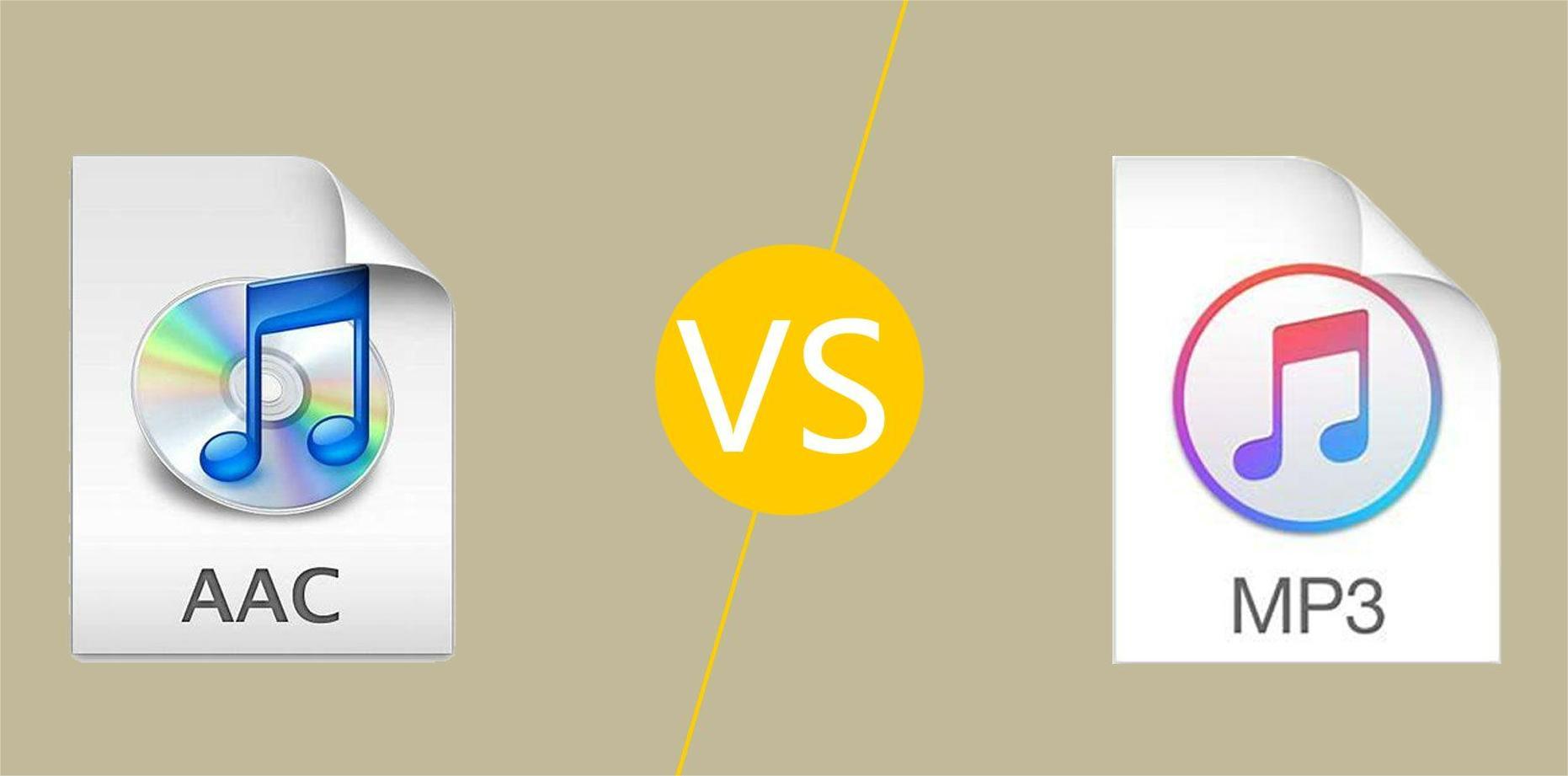
Das MP3-Format war eigentlich das Dateiformat, das während der berühmten Jahre der digitalen Musik herauskam. In diesen Jahren waren die Leute so daran interessiert, MP3 zu verwenden und Dateien in diesem Format zu teilen, was dazu führte, dass hier und da verschiedene MP3-Mediaplayer auftauchten. Man kann wirklich sagen, dass bei Audiodateiformaten das MP3-Format tatsächlich die erste Wahl war. Nun, da es viele Benutzer gibt, die bereits MP3-Mediaplayer haben, würden sie es sicherlich vorziehen, Dateien in diesem Format zu haben.
Darüber hinaus ist das MP3-Format kostenlos. Eigentlich gab es früher Lizenzgebühren bei der Verwendung von MP3, aber das ist so lange her. Da die Verwendung von MP3 kostenlos ist, sind Entwickler im Vergleich zu anderen Dateiformaten sehr daran gewöhnt, MP3 zu verwenden. Aus diesem Grund möchte jeder lernen, wie man in iTunes in MP3 konvertiert.
Das AAC-Dateiformat wurde eigentlich entwickelt, um das MP3-Format zu ersetzen. Aus diesem Grund haben AAC-Dateien im Vergleich zu MP3-Dateien eine viel bessere Qualität. Dies wird jedoch von Musik-Streamern noch nicht häufig verwendet. Obwohl AAC in der Musik-Streaming-Branche weithin anerkannt ist, sind viele Benutzer immer noch nicht daran interessiert, ihre aktuellen Geräte zu ändern oder zu ersetzen, nur um Dateien aufzunehmen, die keine MP3-Dateien sind.
Wenn Sie zu neugierig sind, wie Sie in iTunes in MP3 konvertieren können, da dies die Antwort auf Ihr Kompatibilitätsdilemma ist, gehen Sie zum nächsten Teil!
Teil 2. Wie konvertiere ich iTunes-Songs in iTunes in MP3?
In diesem Teil erfahren Sie endlich, wie Sie in iTunes in MP3 konvertieren.
Es ist in der Tat erstaunlich zu wissen, dass die iTunes-App über einen integrierten Konverter verfügt, der den Konvertierungsprozess Ihrer iTunes-Songs in das MP3-Format unterstützen kann. Im Folgenden wird das gesamte Verfahren zum einfachen Konvertieren in MP3 in iTunes erläutert.
Schritt 1. Mit dem integrierten Konverter der iTunes-App können Sie die Konvertierungseinstellungen vollständig steuern – welche Dateien Sie erstellen möchten und sogar die Audioqualität, die die Dateien haben sollen.
- Wenn Sie einen Mac-Computer verwenden, können Sie die Einstellungen einfach ändern, indem Sie zuerst auf die Schaltfläche „iTunes“, dann auf „Einstellungen“, „Allgemein“, „Einstellungen importieren“ und schließlich auf „MP3 Encoder“ gehen.
- Wenn Sie ein Windows-PC-Benutzer sind, gehen Sie einfach zur Schaltfläche „Bearbeiten“, kreuzen Sie als nächstes die Schaltfläche „Einstellungen“ an, dann das Menü „Allgemein“, „Einstellungen importieren“ und dann unter der Option „Importieren mit“. Sie wählen „MP3 Encoder“. Aktivieren Sie die Schaltfläche „OK“ und dann erneut die Schaltfläche „OK“, um zu Ihrer iTunes-Mediathek zurückzukehren.
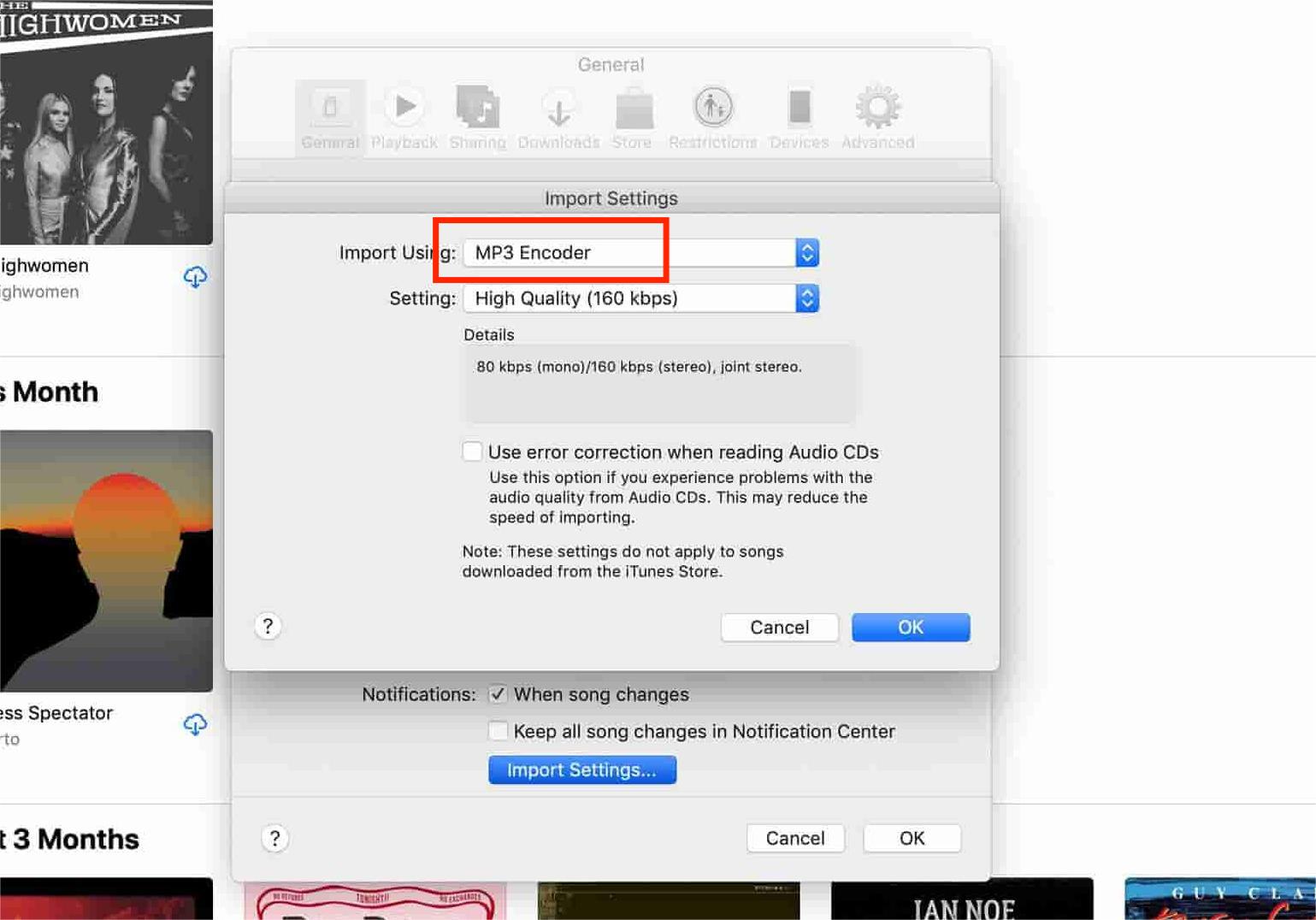
Schritt 2. Sie können jetzt die Songs oder Tracks, die Sie in MP3 konvertieren möchten, in iTunes finden. Einmal ausgewählt, klicken Sie einmal darauf. Sie können jeweils einen einzelnen Song oder mehrere Songs mit Ihren Tastaturtasten auswählen.
Schritt 3. Nachdem Sie die Songs markiert haben, in die Sie konvertieren möchten, klicken Sie auf die „Datei“-Optionen in iTunes.
Schritt 4. Klicken Sie auf die Schaltfläche „Konvertieren“ (für ältere Versionen von iTunes suchen Sie nach „Neue Version erstellen“).
Schritt #5. Klicken Sie auf „MP3-Version erstellen“. Wenn Sie diese Schaltfläche anklicken, werden Ihre ausgewählten iTunes-Songs in das MP3-Format konvertiert. Die neu erstellten MP3-Versionen der iTunes-Songs werden in Ihrer iTunes-Mediathek neben den Original-Songs in der AAC-Version angezeigt.
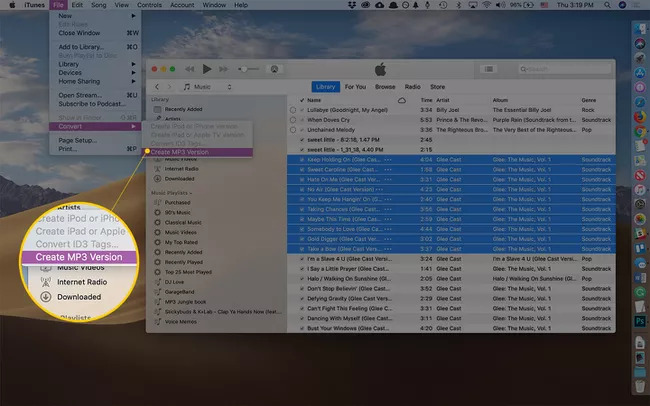
Es ist faszinierend zu wissen, dass Sie mit Hilfe der iTunes-App selbst den Vorgang zum Konvertieren in MP3 in iTunes durchführen können.
Sie müssen beachten, dass das oben Gesagte nur funktioniert, wenn Sie iTunes-Songs verarbeiten, die nicht geschützt sind. Wenn Sie nun Dateien haben, die Sie im iTunes Store gekauft haben oder die Sie als geschützt kannten, funktioniert das obige Verfahren leider nicht.
Was können Sie in dieser Situation noch tun? Was ist, wenn Sie iTunes-Songs geschützt haben? Was ist, wenn Sie das obige Verfahren zum Konvertieren in MP3 in iTunes nicht mehr verwenden können?
Teil 3. Wie konvertiere ich iTunes-Songs mit dem Konverter in MP3?
Wenn Sie Songs in Ihrer iTunes-Mediathek haben, die von Ihrem Apple Music-Abonnement hinzugefügt wurden, gehören diese nicht Ihnen. Darüber hinaus sollte hervorgehoben werden, dass diese unter geschützt sind Apples FairPlay-Schutzrichtlinie. Sie können nichts gegen diese Dateien tun, und falls Sie versucht haben, sie zu transformieren, wird mit Sicherheit ein Fehler angezeigt.
Zum Glück eine App wie diese TunesFun Apple Musikkonverter kann Ihnen helfen, all Ihre Sorgen zu beseitigen.
Dieser TunesFun Apple Music Converter kann Ihnen dabei helfen Entfernen Sie den DRM-Schutz der geschützten iTunes- und Apple Music-Songs. Es kann auch helfen Konvertieren Sie sie einfach in das MP3-Format. Tatsächlich unterstützt diese App die Konvertierung der Dateien in Bündel von Dateiformaten außer MP3 – M4A, FLAC, WAV, AC3 und mehr. Es kann auch die ID-Tags und die Originalqualität der Songs beibehalten. Sie können die Einstellungen der Ausgabeprofile nach Belieben anpassen.
Abgesehen davon, dass es sich um einen Audiokonverter handelt, ist es erwähnenswert, dass dies der Fall ist TunesFun Apple Music Converter kann auch als Hörbuchkonverter fungieren. Es unterstützt die Dateiformate AA, AAX und M4B. Dies funktioniert auch schnell genug, um den gesamten Konvertierungsprozess für Sie effizient und bequem zu machen.
Da wir bereits im vorherigen Teil besprochen haben, wie Sie in iTunes in MP3 konvertieren, werden wir uns nun damit befassen, wie Sie das verwenden können TunesFun Apple Music Converter zum Umwandeln der geschützten iTunes- und Apple Music-Songs, die Sie haben.
Schritt 1. Installieren Sie die App auf Ihrem PC. Starten Sie es anschließend. Auf dem Hauptbildschirm sehen Sie die Option zur Vorschau und Auswahl der zu konvertierenden Titel. Sie können viele Songs auswählen, da diese App auch eine Stapelkonvertierung durchführt.

Schritt 2. Wählen Sie das gewünschte Ausgabeformat in den Ausgabeeinstellungsparametern. Sie können auch den Ausgabepfad und andere Optionen einrichten. Da wir die geschützten iTunes- und Apple Music-Songs in MP3 konvertieren möchten, stellen Sie sicher, dass Sie MP3 als Ausgabeformat für die Konvertierung auswählen.

Schritt 3. Tippen Sie auf die Schaltfläche „Konvertieren“. Die App startet dann den Konvertierungsprozess sowie das DRM-Entfernungsverfahren.

Innerhalb weniger Minuten sehen Sie die konvertierten Dateien in dem Ausgabepfad oder -ordner, der ursprünglich im zweiten Schritt definiert wurde. Diese sind jetzt DRM-frei. Sie können sie auf jedem Gerät oder Mediaplayer streamen, das Sie verwenden möchten! Dann besteht die Möglichkeit, Apple-Musik offline zu hören!
Teil 4. Zusammenfassung
Sie hatten bereits gelernt, wie Sie in iTunes in MP3 konvertieren und sogar geschützte iTunes- und Apple Music-Songs mithilfe einer zuverlässigen und vertrauenswürdigen App mit dem Namen konvertieren können TunesFun Apple Musikkonverter. Falls Sie weitere Bedenken zum Thema dieses Beitrags haben, können Sie diese einfach im Kommentarbereich hinterlassen!
Hinterlassen Sie uns eine Nachricht